A legtöbb ember nem gondol arra, hogy GPS-koordinátákat használjon a helyek megtalálásához a Térkép alkalmazásban. De ezek a praktikus indikátorok pontosan meghatározhatják a Föld bármely helyének pontos helyét.
Ha szeretné megszerezni a tartózkodási helyéhez tartozó GPS-koordinátákat (hosszúság és szélesség), keresse meg egy másik helyre, vagy ha egy helyet keres ezeknek a koordinátáknak a segítségével, az alábbiak szerint teheti meg mindezt az Apple-ben Térképek.
Összefüggő:
- Könnyedén letilthatja a nem kívánt ETA értesítéseket az Apple Maps alkalmazásból
- A gombostűk mentése és átnevezése az új Apple Mapsben
- Mentse el kedvenceit az Apple Maps alkalmazásba a gyors hozzáférés érdekében
Tartalom
-
Szerezze be a GPS-koordinátákat a Maps alkalmazásban Macen
- Keresés a Koordinátákban a Mac rendszeren található Térképben
-
Szerezze be a GPS-koordinátákat az iPhone és iPad Térkép alkalmazásban
- Keresés a Koordinátákban iOS rendszeren
-
Határozzon meg egy helyet az Apple Maps alkalmazásban
- Kapcsolódó hozzászólások:
Szerezze be a GPS-koordinátákat a Maps alkalmazásban Macen
A saját hely koordinátáinak lekérése egyszerű a Mac rendszerű Térkép alkalmazásban.
- Nyisd ki Térképek és kattintson a Mutassa meg jelenlegi tartózkodási helyét gombot az ablak tetején.
- Kattintson a helyére, amikor az kék körként jelenik meg a térképen.
- Kattints a Információ ikon (kis „i” betű).
- Ezután a felugró ablakban megjelenik a szélességi és hosszúsági fok.
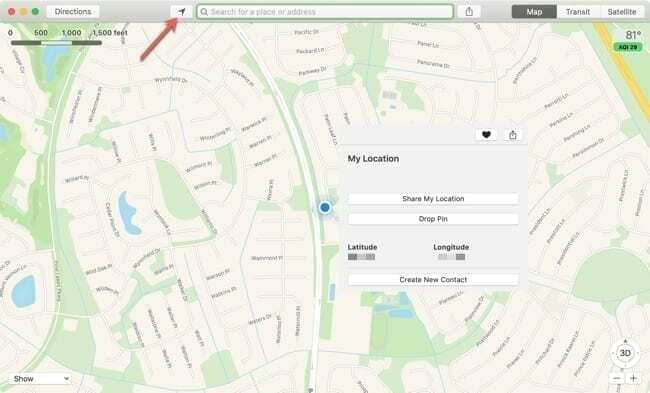
Ha egy nem saját hely GPS-koordinátáit szeretné lekérni, használja a keresőmezőt a hely megkereséséhez, vagy válasszon egyet a Kedvencek közül vagy a megadott javaslatokból.
Ha megtalálta a helyet, az piros gombostűként jelenik meg a térképen. A koordináták megszerzéséhez egy gombostűt kell dobnia arra a helyre.
- Jobb klikk, tartsa Vezérlés és kattintás, vagy válasszon Szerkesztés a menüsorból. Akkor válassz Drop Pin.
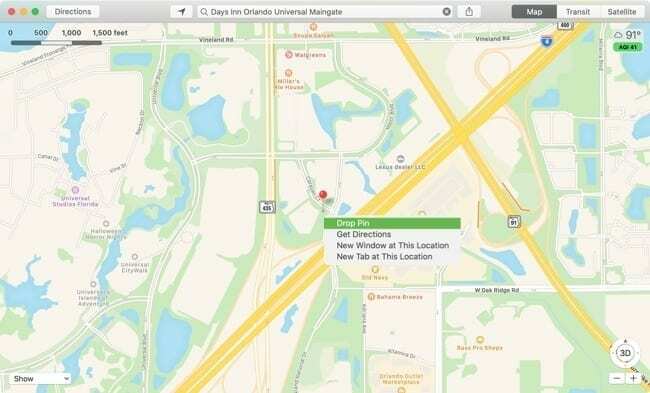
- Ha a hely meg van jelölve a térképen, a gombostű lila színű lesz. Most, kattintson arra a gombostűre majd kattintson a Információ ikon.
- Ezután a felugró ablakban megjelenik a szélességi és hosszúsági fok.
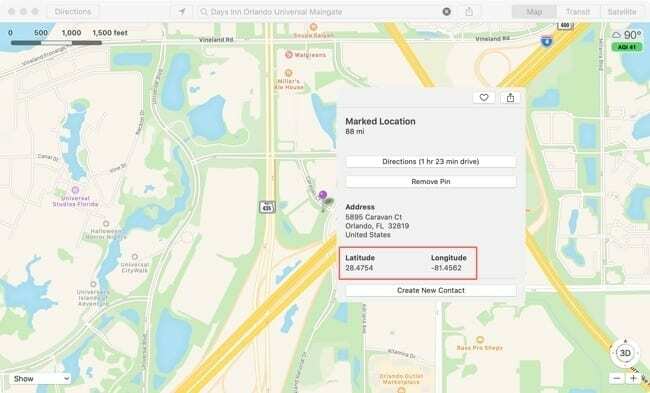
Keresés a Koordinátákban a Mac rendszeren található Térképben
Ha GPS-koordinátákat kap, és szeretné látni, hogy melyik helyre tartoznak, egyszerűen beírhatja őket a Keresés mezőbe a Térkép alkalmazásban.
Egy piros gombostű jelzi ezt a helyet a térképen.
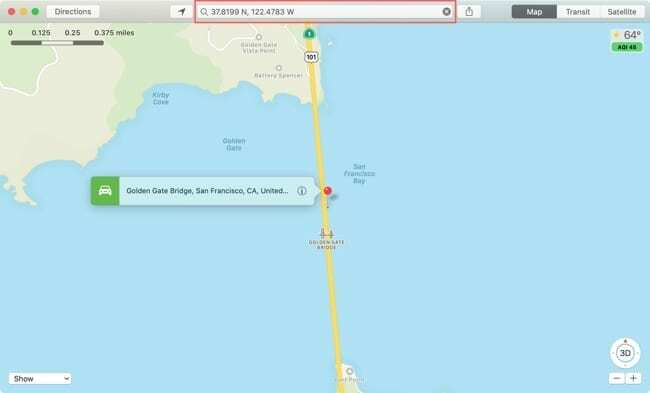
Szerezze be a GPS-koordinátákat az iPhone és iPad Térkép alkalmazásban
Nyisd ki Térképek iPhone-on vagy iPaden majd kövesse ezeket a lépéseket aktuális tartózkodási helye GPS-koordinátáinak lekéréséhez.
- Érintse meg a Jelenlegi tartózkodási hely gombot a jobb felső sarokban.
- Amikor a helyének kék köre megjelenik a térképen, Koppintson a azt.
- Csúsztassa felfelé az ujját alulról, hogy megtekinthesse a tartózkodási helyének részletes adatait, és megjelenik a szélességi és hosszúsági fok.
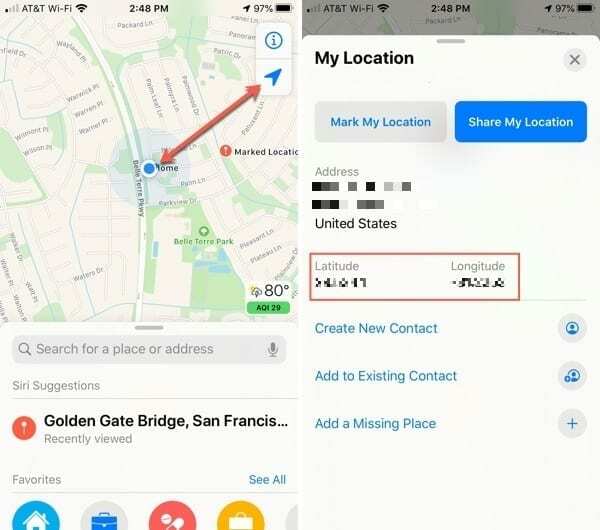
Ha a sajátjától eltérő hely GPS-koordinátáit szeretné lekérni, használja a keresőmezőt a hely megkereséséhez, vagy válasszon egyet a Kedvencek, Legutóbbiak vagy Javaslatok közül.
Amikor megjelenik a hely, érintse meg és tartsa lenyomva a térképen jelölő hozzáadásához. Ez piros gombostűként jelenik meg, és „Megjelölt helyként” jelenik meg.
Csúsztassa felfelé az ujját alulról, hogy megtekinthesse a helyszín teljes részleteit, beleértve a szélességi és hosszúsági fokokat.
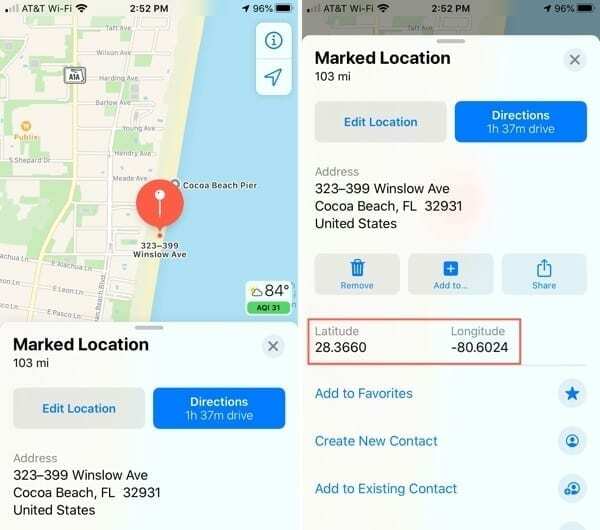
Keresés a Koordinátákban iOS rendszeren
Írja be a kapott GPS-koordinátákat a Keresés mezőt a Térkép alkalmazásban, és látni fogja a helyet a térképen.
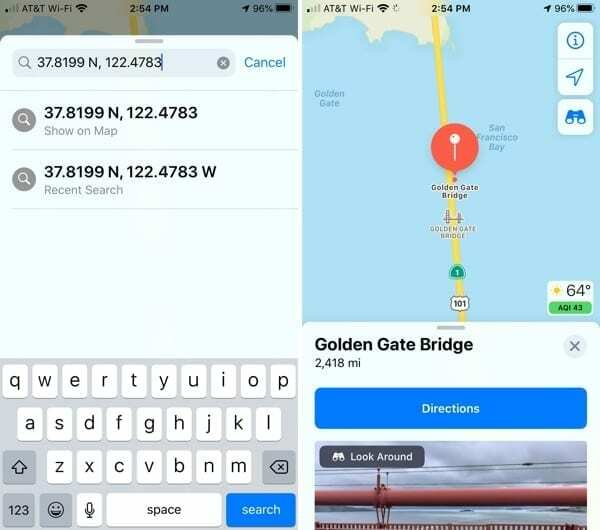
Határozzon meg egy helyet az Apple Maps alkalmazásban
Ha érdekel a helyed GPS koordináták vagy megtalálja azokat egy felkeresni kívánt helyhez, az Apple Maps alkalmazás Mac és iOS rendszeren megkönnyíti ezt.
Ez valami olyasmi, amit ellenőrizni fog? Ha igen, tudasd velünk!

Sandy évekig dolgozott az IT-iparban projektmenedzserként, osztályvezetőként és PMO-vezetőként. Ezután úgy döntött, hogy követi álmát, és most teljes munkaidőben a technológiáról ír. Sandy tartja a Tudományos alapképzés az információs technológiában.
Szereti a technológiát – különösen – a fantasztikus játékokat és alkalmazásokat iOS-re, a szoftvereket, amelyek megkönnyítik az életét, és a termelékenységnövelő eszközöket, amelyeket mindennap használhat, munkahelyi és otthoni környezetben egyaránt.
Cikkei rendszeresen megjelentek a címen MakeUseOf, iDownloadBlog és sok más vezető műszaki kiadvány.